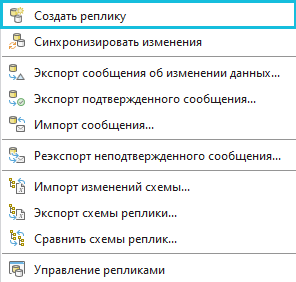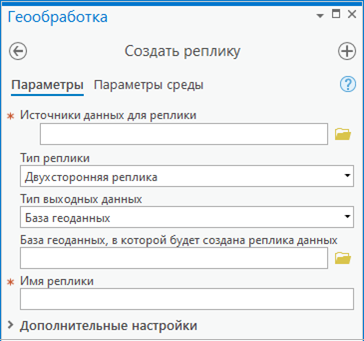Доступно с лицензией Standard или Advanced.
Двухсторонняя репликация позволяет отправлять изменения данных из родительской реплики в дочернюю реплику или из дочерней реплики в родительскую множество раз. Если одна и та же строка редактируется в обеих репликах базы геоданных, то при синхронизации реплик будет обнаружен конфликт. Для обработки конфликтов имеются политики разрешения конфликтов. При создании двусторонних реплик, дочерней репликой должна быть многопользовательская база геоданных. Дополнительные сведения см. в разделе Типы репликации.
Можно использовать опцию Создать реплику  из контекстного меню Распределенные данные для создания двусторонней реплики из многопользовательской базы геоданных. Двухсторонние реплики продолжают существовать и после синхронизации, что позволяет вам продолжать редактировать и синхронизировать эти реплики.
из контекстного меню Распределенные данные для создания двусторонней реплики из многопользовательской базы геоданных. Двухсторонние реплики продолжают существовать и после синхронизации, что позволяет вам продолжать редактировать и синхронизировать эти реплики.
Перед началом работы посмотрите требования к данным в разделе Подготовка данных для репликации. Список поддерживаемых с репликацией базы геоданных типов данных в ArcGIS AllSource см. Совместимость репликации и базы геоданных.
Используйте инструмент геообработки Создать реплику, чтобы создать двухстороннюю реплику. Вы можете открыть этот инструмент из контекстного меню Распределенной базы геоданных или из панели Геообработка.
- Запустите ArcGIS AllSource и откройте существующий проект ArcGIS AllSource или начните с шаблона.
- На панели Каталог щелкните правой кнопкой существующее подключение к базе геоданных и в контекстном меню выберите Распределенная база геоданных.
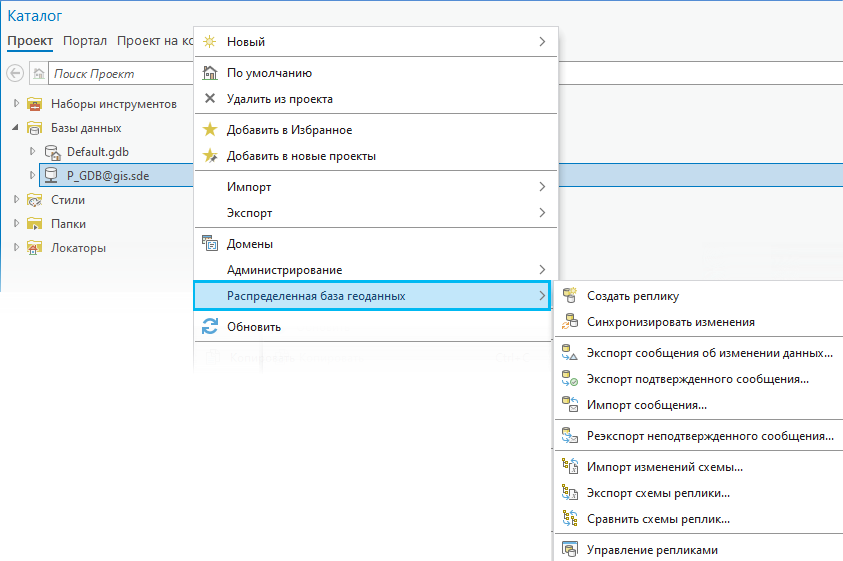
Примечание:
Чтобы создать реплику, вы должны подключиться к многопользовательской базе геоданных как пользователь с правами на создание данных в базе данных.
- Выберите Создать реплику
 .
. - Для Наборов данных реплики нажмите кнопку обзора, чтобы выбрать слои для репликации.
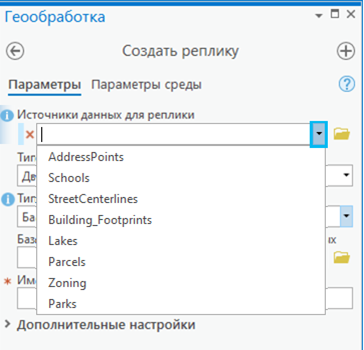
Примечание:
- Чтобы появилась кнопка Добавить несколько
 , на карте должен быть хотя бы один слой.
, на карте должен быть хотя бы один слой. - Используйте Добавить несколько
 рядом с Наборы данных реплики, чтобы добавить сразу несколько наборов данных.
рядом с Наборы данных реплики, чтобы добавить сразу несколько наборов данных. - При репликации поднабора данных, примените определяющие запросы, как описано в разделе Определение наборов данных для репликации. Затем используйте ниспадающее меню для добавления в эту реплику данных, содержащих поднабор данных. Если для выбора наборов данных, содержащих поднабор данных, вместо ниспадающего меню используется кнопка поиска, определяющие запросы учитываться не будут, и применится поведение по умолчанию.
- При включении таблиц в реплику важно понимать, что поведение по умолчанию заключается в репликации только схемы таблицы. Чтобы реплицировать все записи для определенной таблицы, выполните действия, описанные в разделе Создание поднабора реплицируемых данных, чтобы указать SQL-выражение 1=1 в качестве определяющего запроса для таблицы. Чтобы скопировать все записи для всех таблиц в дочернюю реплику базы геоданных, используйте опцию Все записи для таблиц в инструменте геообработки Создать реплику в разделе Дополнительные настройки. Чтобы реплицировать поднабор записей, введите выражение SQL.
- Чтобы появилась кнопка Добавить несколько
- Убедитесь, что в ниспадающем меню Тип реплики выбрана Двухсторонняя реплика.
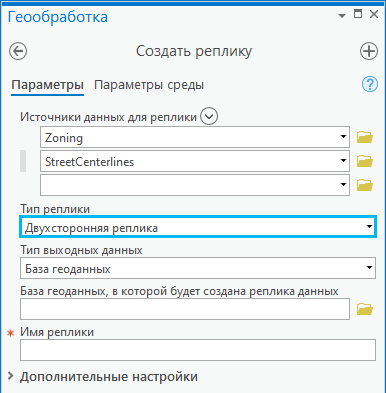
Двухсторонняя реплика является настройкой по умолчанию.
- В ниспадающем меню Выходной тип выберите База геоданных (по умолчанию) или Файл XML.
- Если вы выберете База геоданных, нажмите кнопку обзора
 рядом с опцией База геоданных для репликации данных и перейдите к базе геоданных или сервису геоданных, в котором будет размещаться дочерняя реплика.
рядом с опцией База геоданных для репликации данных и перейдите к базе геоданных или сервису геоданных, в котором будет размещаться дочерняя реплика.Подсказка:
Убедитесь, что подключение к базе данных содержит учетные данные пользователя, у которого есть право создания данных в базе данных.
- Если вы выбрали Файл XML, нажмите кнопку обзора
 рядом с опцией Файл XML для репликации данных, перейдите к местоположению и укажите имя этого XML-файла, в котором будет размещена дочерняя реплика.
рядом с опцией Файл XML для репликации данных, перейдите к местоположению и укажите имя этого XML-файла, в котором будет размещена дочерняя реплика.Подсказка:
Позже вы можете использовать этот выходной XML-файл в качестве входных данных в другую базу геоданных с помощью инструмента Импортировать XML-документ рабочей области.
Репликация данных в автономной среде возможна только в том случае, если вы реплицируете данные в XML-документ рабочей области. Дополнительные сведения см. в разделе Реплики в автономной среде.
- Если вы выберете База геоданных, нажмите кнопку обзора
- Для Имени реплики введите имя, определяющее реплику.
Имя каждой реплики должно быть уникальным для пользователя, создающего эту реплику.
Примечание:
При выборе имени обратите внимание на следующие дополнительные правила:- Имена должны начинаться с буквы, а не с цифры или специального символа, такого как звездочка или знак процента.
- Имена не должны содержать пробелов. Если имя реплики состоит из двух частей, соедините слова нижним подчеркиванием.
- Длина названия реплики ограничена 128 символами.
- Имена не могут содержать зарезервированных слов, таких как select или add. Зарезервированные слова для имен объектов специфичны для базы данных, в которой находится база геоданных; поэтому обратитесь к документации базы данных для получения дополнительных списков зарезервированных слов.
- Щелкните Дополнительные настройки, чтобы раскрыть их, если вы хотите заменить опции репликации по умолчанию. Если вы не меняете параметры по умолчанию, перейдите к шагу 15.
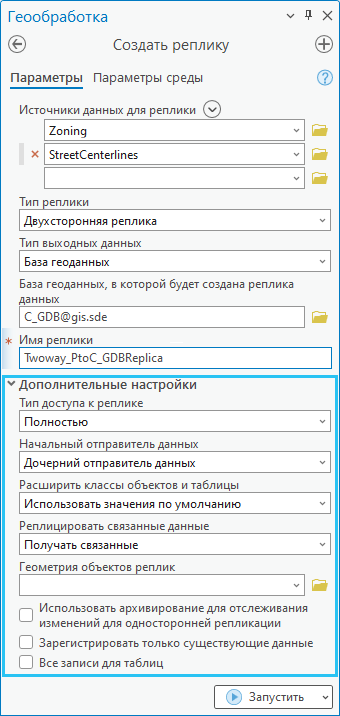
- В Дополнительных настройках для Типа доступа к реплике выберите Полная или Простая для модели базы геоданных.
- Используйте опцию Исходный отправитель данных, чтобы указать, какая реплика может отправлять изменения в автономном режиме.
Это гарантирует, что связанная реплика не отправляет обновления, пока изменения в первый раз не будут получены от исходного отправителя данных. Если вы работаете в режиме подключения, этот параметр не используется.
- Дочерний отправитель данных – дочерняя реплика является исходным отправителем данных. Используется по умолчанию.
- Родительский отправитель данных – родительская реплика является исходным отправителем данных.
- Выберите один из следующих параметров в ниспадающем меню Расширить классы объектов и таблицы:
- Использовать по умолчанию - реплика будет содержать таблицы, которые являются частью любого расширенного типа набора данных, например топологии, класса отношений или сети, в котором участвуют классы пространственных объектов или таблицы в реплике. По умолчанию для классов пространственных объектов реплицируются все объекты, пересекающие пространственный фильтр. Если пространственный фильтр не задан, включаются все объекты. По умолчанию для таблиц используется только репликация схемы.
- Добавить только со схемой - добавляет схемы классов пространственных объектов и таблиц в расширенные наборы данных, но не данные для них.
- Все строки - добавляет все строки для классов пространственных объектов и таблиц в расширенных наборах данных.
- Не добавлять - добавляет наборы данных, заданные на шаге 4, но не добавляет классы пространственных объектов и таблицы из расширенных типов наборов данных, в которых участвуют эти наборы.
- Для Реплицировать связанные данные выберите Получать связанные или Не получать связанные, чтобы указать, реплицируются ли строки, связанные со строками, уже находящимися в данной реплике.
Получать связанные – настройка по умолчанию.
См. раздел Репликация и связанные данные, чтобы получить более подробную информацию о том, как эта настройка работает.
- Используйте один из следующих параметров, чтобы определить, какие объекты будут включены в реплику:
- Выберите векторный слой из ниспадающего меню Объекты геометрии реплики.
Объектами геометрии реплики может быть векторный слой, содержащий одну или несколько точек, линий или полигонов.
Если в векторном слое есть один объект, объекты в наборах данных реплик, которые пересекают этот объект, будут реплицированы. Если в векторном слое есть два или более объекта, геометрия объединяется, и будут реплицироваться только те данные, которые пересекают объединенную геометрию.
Если для объектов геометрии реплики были заданы фильтры (например, определяющий запрос), то для определения геометрии реплики будут использоваться только те объекты, которые соответствуют этим фильтрам.
- Используйте параметр среды Экстент, чтобы определить, какие объекты будут включены в реплику.
Если заданы и Объекты геометрии реплики, и параметр среды Экстент, будет использоваться настройка Объекты геометрии реплики.
Если параметры среды Объекты геометрии реплики и Экстент не установлены, используется полный экстент данных.
- Выберите векторный слой из ниспадающего меню Объекты геометрии реплики.
- Дополнительно вы можете поставить отметку Зарегистрировать только существующие данные, если данные уже существуют в дочерней базе геоданных и используются для задания наборов данных для реплики.
Если опция Зарегистрировать только существующие данные не отмечена, что является настройкой по умолчанию, данные родительской базы геоданных копируются в дочернюю базу.
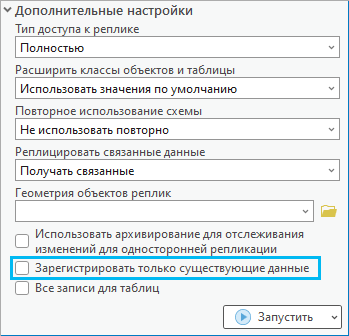
Примечание:
- Когда отмечена опция Зарегистрировать только существующие данные, опция Все записи для таблиц недоступна.
- Обратитесь к разделу Зарегистрировать только существующие данные для получения списка дополнительных требований к репликации базы геоданных, которые должны соблюдаться перед выбором этой опции для инструмента геообработки Создать реплику.
- При необходимости используйте опцию Все записи для таблиц, чтобы указать, будут ли скопированы все записи или только схема в дочернюю базу геоданных для таблиц, к которым не применены фильтры (например, выборки или определяющие запросы).
- Отмечено — Для таблиц без примененных фильтров все записи будут скопированы в дочернюю базу геоданных для таблиц. Эта опция заместит значение параметра Расширить классы объектов и таблицы.
- Не отмечено — Для таблиц без примененных фильтров в дочернюю базу геоданных для таблиц будет скопирована только схема. Таблицы с примененными фильтрами будут учтены. Используется по умолчанию.
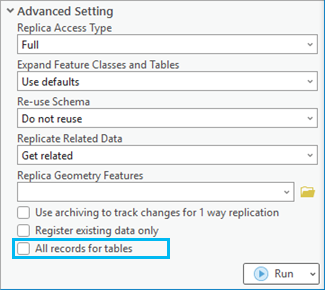
Примечание:
Параметр Все записи для таблиц будет недоступен, если отмечена опция Зарегистрировать только существующие данные. - Щелкните Запустить, чтобы создать реплику.
Примечание:
Вы можете щелкнуть ниспадающее меню Запустить и выбрать Запуск по расписанию, чтобы запустить инструмент позднее в указанную дату и время и, при необходимости, с повтором.
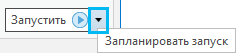
Дополнительные сведения о запуске инструментов геообработки по расписанию